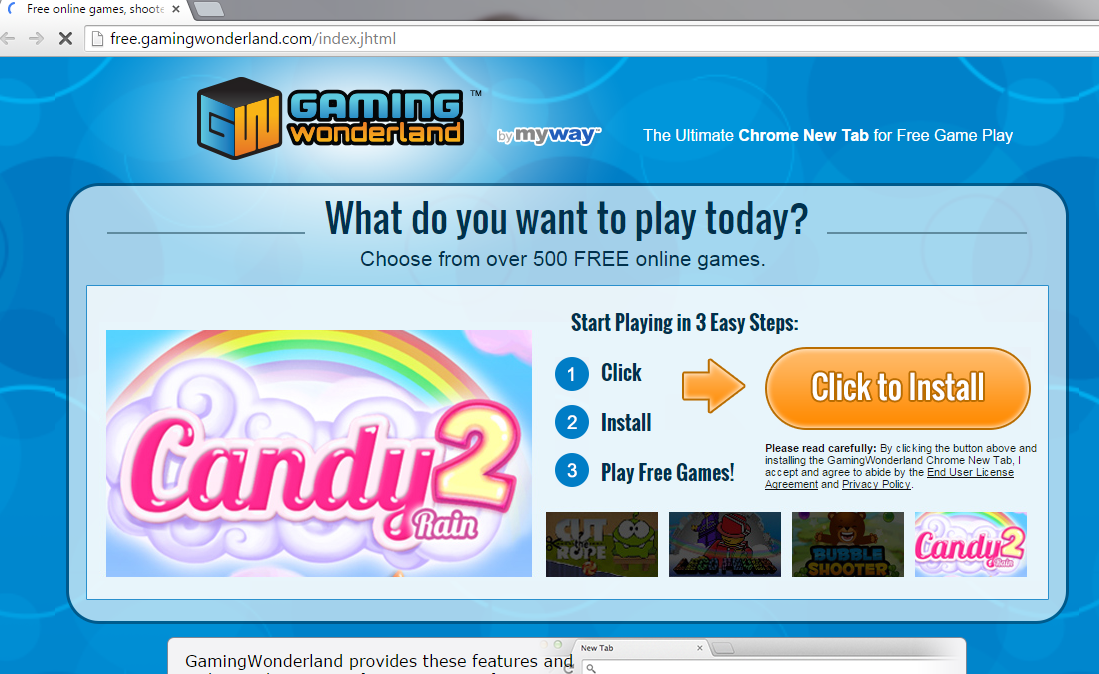Suggerimenti sulla rimozione di Gaming Wonderland Toolbar (terminare Gaming Wonderland Toolbar)
Gaming Wonderland Toolbar appartiene a Mindspark Interactive Network. È spesso classificato come un’applicazione potenzialmente indesiderata. Il programma è promosso su diverse pagine come gamingwonderland.myway.com e free.gamingwonderland.com. Troverete anche la descrizione nel Chrome Web Store.
Questi stato di pagine che l’estensione può fornire con facile accesso ai tuoi giochi preferiti. La toolbar è compatibile con tutti i principali browser. È alimentato da Ask.com. L’applicazione può sembrare utile, che se si giocano spesso giochi online, tuttavia, ha alcuni svantaggi pure. Se non trovate il programma vale la pena, si dovrebbe terminare Gaming Wonderland Toolbar.
Come funziona Gaming Wonderland Toolbar?
Una volta che si installa Gaming Wonderland, aggiunge la barra degli strumenti nel tuo browser. La barra degli strumenti contiene tali collegamenti come puzzle e portici, sport e azione e Multiplayer. Ha anche una casella di ricerca, che ti reindirizza a Ask.com. Un’altra cosa che avrete notato dopo la sua installazione è che la vostra home page e provider di ricerca predefinito sono stati sostituiti da Ask.com e Ask.com. Questi cambiamenti sono presentati come opzioni pre-selezionate durante il processo di installazione. Si possono rifiutare le offerte deselezionando loro, tuttavia, maggior parte degli utenti non farlo semplicemente perché non notano queste offerte. Ecco perché essi possono essere scontentati con la barra degli strumenti. In alcuni casi è anche perché vogliono eliminare Gaming Wonderland Toolbar.
Se avete acquistato il software dal suo sito ufficiale, non dovrebbero verificarsi altri sintomi indesiderati ad eccezione di modifiche di impostazioni browser e occasionali messaggi pubblicitari mostrati a voi a causa loro. Se, tuttavia, l’estensione ha inserito il sistema insieme ad altri freeware è possibile notare altri sintomi indesiderati pure. Vale a dire perché esso può sono entrati il vostro PC insieme ad altri programmi potenzialmente indesiderati che può causare redirect, Internet lento downs, aumento considerevole delle imprese dati visualizzati nel tuo browser e così via.
Come rimuovere Gaming Wonderland Toolbar?
È possibile rimuovere Gaming Wonderland Toolbar manualmente o automaticamente. Se si desidera cancellare manualmente la barra degli strumenti, si dovrebbe eliminare Gaming Wonderland Toolbar da Windows ed eliminarlo da estensioni del browser di Mozilla Firefox e Google Chrome. Se volete anche sbarazzarsi di strumenti di ricerca chiedere, è necessario ripristinare le impostazioni del browser. Istruzioni riportate di seguito possono aiutare con queste attività. Soluzione alternativa è quello di disinstallare Gaming Wonderland Toolbar automaticamente. Si tratta di un’opzione più affidabile e si dovrebbe andare con esso, soprattutto se si pensa che avete altri programmi indesiderati sul vostro PC. Si può scaricare il tool anti-malware dalla nostra pagina e utilizzarlo per rilevare tutte le minacce potenziali e cancellare Gaming Wonderland Toolbar insieme a loro.
Offers
Scarica lo strumento di rimozioneto scan for Gaming Wonderland ToolbarUse our recommended removal tool to scan for Gaming Wonderland Toolbar. Trial version of provides detection of computer threats like Gaming Wonderland Toolbar and assists in its removal for FREE. You can delete detected registry entries, files and processes yourself or purchase a full version.
More information about SpyWarrior and Uninstall Instructions. Please review SpyWarrior EULA and Privacy Policy. SpyWarrior scanner is free. If it detects a malware, purchase its full version to remove it.

WiperSoft dettagli WiperSoft è uno strumento di sicurezza che fornisce protezione in tempo reale dalle minacce potenziali. Al giorno d'oggi, molti utenti tendono a scaricare il software gratuito da ...
Scarica|più


È MacKeeper un virus?MacKeeper non è un virus, né è una truffa. Mentre ci sono varie opinioni sul programma su Internet, un sacco di persone che odiano così notoriamente il programma non hanno ma ...
Scarica|più


Mentre i creatori di MalwareBytes anti-malware non sono stati in questo business per lungo tempo, essi costituiscono per esso con il loro approccio entusiasta. Statistica da tali siti come CNET dimost ...
Scarica|più
Quick Menu
passo 1. Disinstallare Gaming Wonderland Toolbar e programmi correlati.
Rimuovere Gaming Wonderland Toolbar da Windows 8
Clicca col tasto destro del mouse sullo sfondo del menu Metro UI e seleziona App. Nel menu App clicca su Pannello di Controllo e poi spostati su Disinstalla un programma. Naviga sul programma che desideri cancellare, clicca col tasto destro e seleziona Disinstalla.


Disinstallazione di Gaming Wonderland Toolbar da Windows 7
Fare clic su Start → Control Panel → Programs and Features → Uninstall a program.


Rimozione Gaming Wonderland Toolbar da Windows XP:
Fare clic su Start → Settings → Control Panel. Individuare e fare clic su → Add or Remove Programs.


Rimuovere Gaming Wonderland Toolbar da Mac OS X
Fare clic sul pulsante Vai nella parte superiore sinistra dello schermo e selezionare applicazioni. Selezionare la cartella applicazioni e cercare di Gaming Wonderland Toolbar o qualsiasi altro software sospettoso. Ora fate clic destro su ogni di tali voci e selezionare Sposta nel Cestino, poi destra fare clic sull'icona del cestino e selezionare Svuota cestino.


passo 2. Eliminare Gaming Wonderland Toolbar dal tuo browser
Rimuovere le estensioni indesiderate dai browser Internet Explorer
- Apri IE, simultaneamente premi Alt+T e seleziona Gestione componenti aggiuntivi.


- Seleziona Barre degli strumenti ed estensioni (sul lato sinistro del menu). Disabilita l’estensione non voluta e poi seleziona Provider di ricerca.


- Aggiungine uno nuovo e Rimuovi il provider di ricerca non voluto. Clicca su Chiudi. Premi Alt+T di nuovo e seleziona Opzioni Internet. Clicca sulla scheda Generale, cambia/rimuovi l’URL della homepage e clicca su OK.
Cambiare la Home page di Internet Explorer se è stato cambiato da virus:
- Premi Alt+T di nuovo e seleziona Opzioni Internet.


- Clicca sulla scheda Generale, cambia/rimuovi l’URL della homepage e clicca su OK.


Reimpostare il browser
- Premi Alt+T.


- Seleziona Opzioni Internet. Apri la linguetta Avanzate.


- Clicca Reimposta. Seleziona la casella.


- Clicca su Reimposta e poi clicca su Chiudi.


- Se sei riuscito a reimpostare il tuo browser, impiegano un reputazione anti-malware e scansione dell'intero computer con esso.
Cancellare Gaming Wonderland Toolbar da Google Chrome
- Apri Chrome, simultaneamente premi Alt+F e seleziona Impostazioni.


- Seleziona Strumenti e clicca su Estensioni.


- Naviga sul plugin non voluto, clicca sul cestino e seleziona Rimuovi.


- Se non siete sicuri di quali estensioni per rimuovere, è possibile disattivarli temporaneamente.


Reimpostare il motore di ricerca homepage e predefinito di Google Chrome se fosse dirottatore da virus
- Apri Chrome, simultaneamente premi Alt+F e seleziona Impostazioni.


- Sotto a All’avvio seleziona Apri una pagina specifica o un insieme di pagine e clicca su Imposta pagine.


- Trova l’URL dello strumento di ricerca non voluto, cambialo/rimuovilo e clicca su OK.


- Sotto a Ricerca clicca sul pulsante Gestisci motori di ricerca.Seleziona (o aggiungi e seleziona) un nuovo provider di ricerca e clicca su Imposta predefinito.Trova l’URL dello strumento di ricerca che desideri rimuovere e clicca sulla X. Clicca su Fatto.




Reimpostare il browser
- Se il browser non funziona ancora il modo che si preferisce, è possibile reimpostare le impostazioni.
- Premi Alt+F.


- Premere il tasto Reset alla fine della pagina.


- Toccare il pulsante di Reset ancora una volta nella finestra di conferma.


- Se non è possibile reimpostare le impostazioni, acquistare un legittimo anti-malware e la scansione del PC.
Rimuovere Gaming Wonderland Toolbar da Mozilla Firefox
- Simultaneamente premi Ctrl+Shift+A per aprire Gestione componenti aggiuntivi in una nuova scheda.


- Clicca su Estensioni, trova il plugin non voluto e clicca su Rimuovi o Disattiva.


Cambiare la Home page di Mozilla Firefox se è stato cambiato da virus:
- Apri Firefox, simultaneamente premi i tasti Alt+T e seleziona Opzioni.


- Clicca sulla scheda Generale, cambia/rimuovi l’URL della Homepage e clicca su OK.


- Premere OK per salvare le modifiche.
Reimpostare il browser
- Premi Alt+H.


- Clicca su Risoluzione dei Problemi.


- Clicca su Reimposta Firefox -> Reimposta Firefox.


- Clicca su Finito.


- Se si riesce a ripristinare Mozilla Firefox, scansione dell'intero computer con un affidabile anti-malware.
Disinstallare Gaming Wonderland Toolbar da Safari (Mac OS X)
- Accedere al menu.
- Scegliere Preferenze.


- Vai alla scheda estensioni.


- Tocca il pulsante Disinstalla accanto il Gaming Wonderland Toolbar indesiderabili e sbarazzarsi di tutte le altre voci sconosciute pure. Se non siete sicuri se l'estensione è affidabile o no, è sufficiente deselezionare la casella attiva per disattivarlo temporaneamente.
- Riavviare Safari.
Reimpostare il browser
- Tocca l'icona menu e scegliere Ripristina Safari.


- Scegli le opzioni che si desidera per reset (spesso tutti loro sono preselezionati) e premere Reset.


- Se non è possibile reimpostare il browser, eseguire la scansione del PC intero con un software di rimozione malware autentico.
Site Disclaimer
2-remove-virus.com is not sponsored, owned, affiliated, or linked to malware developers or distributors that are referenced in this article. The article does not promote or endorse any type of malware. We aim at providing useful information that will help computer users to detect and eliminate the unwanted malicious programs from their computers. This can be done manually by following the instructions presented in the article or automatically by implementing the suggested anti-malware tools.
The article is only meant to be used for educational purposes. If you follow the instructions given in the article, you agree to be contracted by the disclaimer. We do not guarantee that the artcile will present you with a solution that removes the malign threats completely. Malware changes constantly, which is why, in some cases, it may be difficult to clean the computer fully by using only the manual removal instructions.